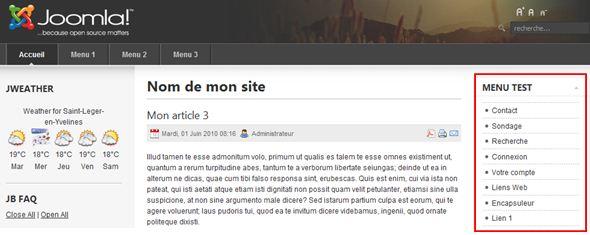Afficher le menu sur le site
Comme nous l'avons vu au moment de la création du menu, Joomla crée automatiquement un module associé au menu nouvellement créé. C'est ce module qui va se charger d'afficher le menu sur le site. D'un côté, on gère les éléments du menu (les liens présents dans le menu), qui mène vers les différentes pages du site. De l'autre, on gère le module, le bloc invisible sur lequel se greffera notre menu pour apparaître sur le site, dans une des positions prévues par le template.
Un template affichant les positions (cadres grisés avec nom en rouge) :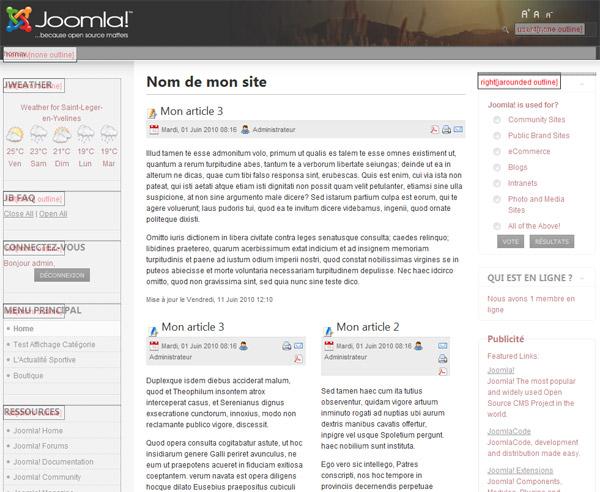
Activer le module
A la création du menu et de ses éléments, il est donc normal que rien n'apparaisse sur le site. Pour cela, il faut d'abord activer le module créé automatiquement en même temps que le menu, et qui se trouve dans Extensions / Gestion des modules.
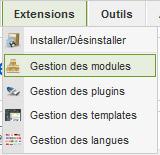
Il s'agit maintenant de retrouver le module associé à notre menu dans la liste des modules existant sur le site.
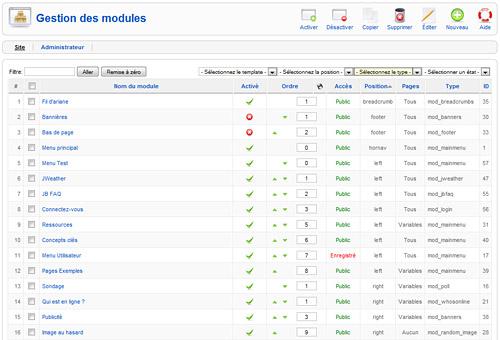
Pour ce faire, vous pouvez tenter de le retrouver par son nom, qui sera celui que vous lui aurez donné au moment de la création du menu. Vous pouvez également utiliser les filtres pour trier les modules affichés sur la page, et utiliser par exemple le type de modules pour n'afficher que les modules du type mod_mainmenu
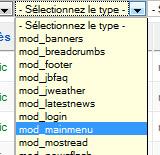
En triant ainsi les modules, il est plus aisé de retrouver celui que l'on recherche. On voit effectivement notre module "Menu Test" dans la liste.
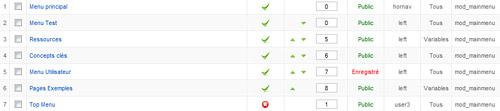
Pour activer le module, c'est-à-dire le rendre visible sur le site, cliquez sur la petite coche rouge dans la colonne Activer.

Le module sera donc actif : il apparaîtra sur le site, dans la position indiquée dans la colonne qui porte ce nom.

Le menu est bien visible en frontal, dans la position left, qui correspond ici (et quasi systématiquement dans tous les templates) à la colonne de gauche :
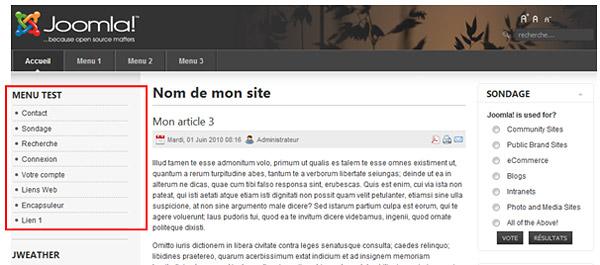
Déplacer le menu
Notre menu apparaît dans la colonne de gauche, c'est-à-dire dans la position left. C'est la position par défaut dans laquelle s'installent les modules.
En utilisant le suffixe ?tp=1, ajouté dans la barre d'adresse du navigateur, juste après le / de l'adresse du site, on fait apparaître les positions disponibles sur le template.
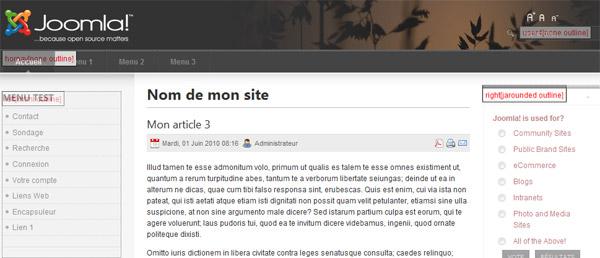
On distingue (difficilement ici) :
- une position user4, dans laquelle se trouve le module affichant le moteur de rercherche
- une position hornav, dans laquelle se trouve un module affichant le menu horizontal
- une position left, dans laquelle se trouve notre module affichant le menu Test, dans une disposition verticale
- une position right, qui correspond à la colonne de droite, avec un module affichant le sondage
Pour déplacer le menu, il faut simplement déplacer le module qui l'affiche, en lui assignant une autre position.
En cliquant sur le nom du module, s'affiche la page d'édition des propriétés. Dans le champ Position, changez pour la position que vous souhaitez (dans notre exemple : right).
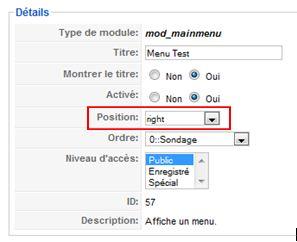
Cliquez sur Sauver ou Appliquer. En frontal, le menu devrait désormais être dans la colonne de droite :